Contrôler vos VM sous FlatCar avec Nabraska
Publié le :
Dans un précédent billet, je vous ai présenté FlatCar Linux, un os immutable. Par manque de temps, j’avais laissé le sujet de côté. Suite à une
discussion, j’ai découvert Nebraska le serveur de mise à jour d’instances
FlatCar.
Nebraska
Par défaut les instances Flatcar Linux utilisent les serveurs publics pour obtenir les mises à jour de l’OS. Pour gérer finement ces mises à jour, il faut mettre en place un serveur qui prend en charge le protocole Ohama. C’est là qu’entre en jeux Nebraska.
Installation de Nebraska
Pour le moment, il n’existe pas de package permettant d’installer facilement Nebraska, c’est pourquoi je vais utiliser la stack docker-compose du projet pour monter mon POC. Pour info, dans la documentation ↗, on trouve aussi comment l’installer dans un cadre d’entreprise sur un serveur Kubernetes en le couplant avec le système d’authentification OpenID.
Installation du projet
Bon, on clone le projet :
git clone https://github.com/kinvolk/nebraska.gitcd nebraska/backendPour permettre de récupérer les dernières versions des images à partir des
serveurs publiques, il faut éditer le fichier docker-compose.test.yaml présent
dans ce dossier :
version: "3.9"
services: postgres: image: postgres:12.9 ports: - "8001:5432" environment: POSTGRES_PASSWORD: nebraska POSTGRES_DB: nebraska_tests POSTGRES_USER: postgres TZ: UTC healthcheck: test: ["CMD-SHELL", "pg_isready -U postgres"] interval: 5s timeout: 5s retries: 5
server: build: context: ../ dockerfile: Dockerfile network: host ports: - "8002:8000" depends_on: postgres: condition: service_healthy environment: - NEBRASKA_DB_URL=postgres://postgres:nebraska@postgres:5432/nebraska_tests?sslmode=disable&connect_timeout=10 command: sh -c "/nebraska/nebraska --auth-mode=noop -enable-syncer=true --http-static-dir=/nebraska/static --api-endpoint-suffix=/"Modifier simplement la dernière ligne de fichier pour ajouter l’option
-enable-syncer=true comme indiqué dans la documentation.
Reste plus qu’à démarrer le tout.
docker-compose -f docker-compose.test.yaml up -dConnexion au frontend de Nebraska
Normalement au bout de quelques minutes le serveur devrait être disponible. Il suffit suivre le lien suivant http://localhost:8002 ↗.
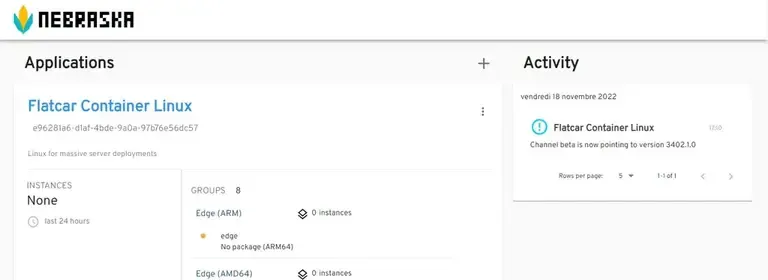
Tout est prêt pour enregistrer notre premier client.
Rattachement de notre premier client
Reprenons notre exemple de notre précédent article. Nous allons simplement
ajouter un fichier /etc/flatcar/update.conf :
---passwd: users: - name: core ssh_authorized_keys: ${ssh_keys}storage: files: - path: /home/core/works filesystem: root mode: 0755 contents: inline: | #!/bin/bash set -euo pipefail hostname="$(hostname)" echo My name is ${name} and the hostname is $${hostname} - path: /etc/flatcar/update.conf filesystem: root mode: 0644 contents: inline: | GROUP=stable SERVER=http://192.168.122.1:8002/v1/update/systemd: units: - name: nginx.service enabled: true contents: | [Unit] Description=NGINX example After=docker.service Requires=docker.service [Service] TimeoutStartSec=0 ExecStartPre=-/usr/bin/docker rm --force nginx1 ExecStart=/usr/bin/docker run --name nginx1 --pull always --net host docker.io/nginx:1 ExecStop=/usr/bin/docker stop nginx1 Restart=always RestartSec=5s [Install] WantedBy=multi-user.targetIl faut remplacer dans la chaine SERVER=http://192.168.122.1:8002/v1/update/
l’IP par celle de votre machine.
Avant de démarrer notre instance, nous allons télécharger une ancienne version de l’image flatcar :
wget https://stable.release.flatcar-linux.net/amd64-usr/3139.2.3/flatcar_production_qemu_image.img.bz2bunzip2 flatcar_production_qemu_image.img.bz2Maintenant, relançons l’instance :
terraform apply --auto-approve...
Apply complete! Resources: 0 added, 0 changed, 0 destroyed.
Outputs:
ip-addresses = { "mycluster-mynode" = tolist([ "192.168.122.46", ])}On se connecte à notre instance :
ssh -i ~/.ssh/id_ed25519 core@192.168.122.46Last login: Fri Nov 18 11:57:55 UTC 2022 from 192.168.122.1 on pts/0Flatcar Container Linux by Kinvolk stable 3402.1.0 for QEMUcore@mycluster-mynode ~ $On lance manuellement le client :
update_engine_client --update
I1118 15:27:24.636034 1172 update_engine_client.cc:251] Initiating update check and install.I1118 15:27:24.645364 1172 update_engine_client.cc:256] Waiting for update to complete.
update_engine_client -updateI1118 16:20:34.466879 1275 update_engine_client.cc:251] Initiating update check and install.I1118 16:20:34.473798 1275 update_engine_client.cc:256] Waiting for update to complete.LAST_CHECKED_TIME=1668788434PROGRESS=0.000000CURRENT_OP=UPDATE_STATUS_UPDATE_AVAILABLENEW_VERSION=3374.2.0NEW_SIZE=360141900LAST_CHECKED_TIME=1668788434PROGRESS=0.050088
I1118 15:27:44.661505 1172 update_engine_client.cc:194] No update availableSi vous retournez sur le frontend de Nebraska, vous devriez retrouver votre instance dans le groupe Stable (Défini dans la conf de l’instance).
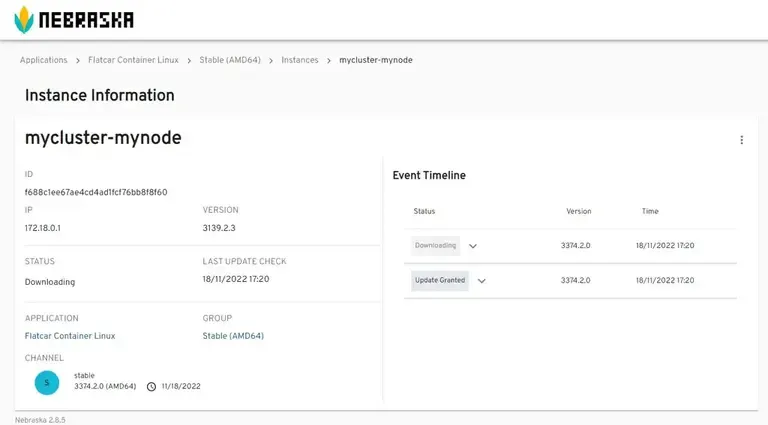
Le téléchargement est bien en cours.
Retour sur la console de l’instance.
LAST_CHECKED_TIME=1668788434PROGRESS=0.000000CURRENT_OP=UPDATE_STATUS_UPDATED_NEED_REBOOTNEW_VERSION=3374.2.0NEW_SIZE=360141900I1118 16:22:19.810748 1275 update_engine_client.cc:198] Update succeeded -- reboot needed.La mise à jour est prête à être installé. Manque juste le reboot. Normalement cela se fait tout seul, car la stratégie par défaut est de faire le reboot dans un délai de 5 minutes. Pour changer de stratégie il faut se rendre dans la documentation de flatcar ↗.
Changer de release de votre group
Il faut se rendre dans la section [Flatcar Container Linux] et dans le Channel de votre instance de cliquer sur les … et choisir l’action [Edit]. Choissisez votre Package et Cliquer sur [SELECT], puis [SAVE].
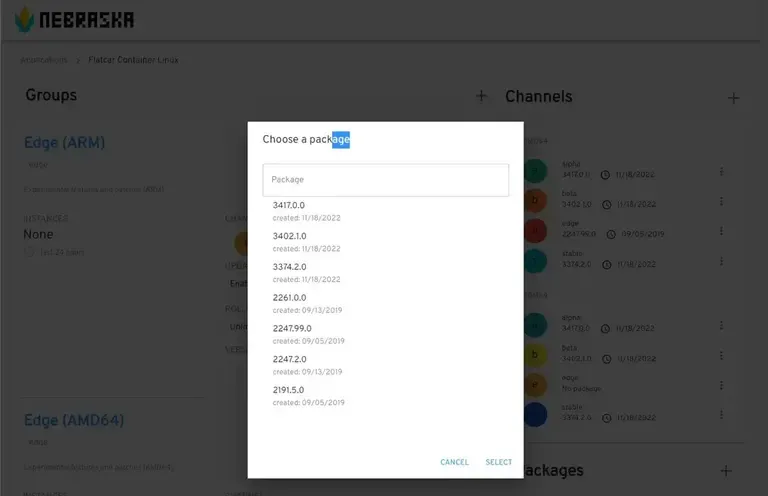
Une fois modifié. Vous pouvez attendre que votre instance se mette à jour toute seule ou faire comme précédemment.
Pour vérifier le processus, vous pouvez sur votre instance afficher le status du service d’update :
mycluster-mynode ~ # systemctl status update-engine.service● update-engine.service - Update Engine Loaded: loaded (/usr/lib/systemd/system/update-engine.service; disabled; vendor preset: disabled) Active: active (running) since Fri 2022-11-18 16:28:29 UTC; 7min ago Main PID: 721 (update_engine) Tasks: 2 (limit: 7368) Memory: 9.2M CPU: 71ms CGroup: /system.slice/update-engine.service └─721 /usr/sbin/update_engine -foreground -logtostderr
Nov 18 16:30:35 mycluster-mynode update_engine[721]: I1118 16:30:35.192747 721 omaha_request_action.cc:619] Omaha request response: <?xml versio>Nov 18 16:30:35 mycluster-mynode update_engine[721]: <response protocol="3.0" server="nebraska"><daystart elapsed_seconds="0"></daystart><app appi>Nov 18 16:30:35 mycluster-mynode update_engine[721]: I1118 16:30:35.192929 721 omaha_request_action.cc:409] No update.Nov 18 16:30:35 mycluster-mynode update_engine[721]: I1118 16:30:35.192948 721 action_processor.cc:82] ActionProcessor::ActionComplete: finished>Nov 18 16:30:35 mycluster-mynode update_engine[721]: I1118 16:30:35.192957 721 omaha_response_handler_action.cc:36] There are no updates. Aborti>Nov 18 16:30:35 mycluster-mynode update_engine[721]: I1118 16:30:35.192965 721 action_processor.cc:68] ActionProcessor::ActionComplete: OmahaRes>Nov 18 16:30:35 mycluster-mynode update_engine[721]: I1118 16:30:35.192971 721 action_processor.cc:73] ActionProcessor::ActionComplete: finished>Nov 18 16:30:35 mycluster-mynode update_engine[721]: I1118 16:30:35.192979 721 update_attempter.cc:302] Processing Done.Nov 18 16:30:35 mycluster-mynode update_engine[721]: I1118 16:30:35.192997 721 update_attempter.cc:338] No update.Nov 18 16:30:35 mycluster-mynode update_engine[721]: I1118 16:30:35.193012 721 update_check_scheduler.cc:74] Next update check in 41m1sLe prochain update aura lieu dans 41m…
Tout cela est contrôlable via la configuration de ce service.
Comment faire un rollback sur notre instance
Nous allons faire un rollback de notre instance à une ancienne version de flatcar.
flatcar-update --to-version 3402.1.0Plus loin avec Nebraska
Bon notre POC est validé. Reste à le déployer dans un cluster Kubernetes.
PS: Merci à Jérôme HARDY ↗ et Thomas Delacotte de Claranet France ↗ pour cette découverte ! Il l’utilise pour ne plus gérer le patch management des nodes de leurs clusters Kubernetes OnPrem.
